Qu'est-ce que Windows Shell Experience Host dans Windows 10 ?
Publié: 2018-06-22"Quand une ressource est rare, vous augmentez son rendement"
Peter Drucker
Étant un système assez compliqué et fragile, votre ordinateur personnel abrite des processus apparemment incompréhensibles. Pas étonnant, vous êtes impatient de savoir ce qu'ils sont réellement et pourquoi votre système en a besoin, surtout s'ils consomment trop de votre processeur et de votre mémoire.
Windows Shell Experience Host en est un bon exemple. Si vous gardez un œil sur ce processus dans votre gestionnaire de tâches, vous voyez qu'il peut être très lourd sur les ressources de votre système.
En tant que tel, vous pourriez être disposé à poser les questions suivantes :
'Qu'est-ce que le processus Windows Shell Experience Host ?'
Dans le cadre de votre système d'exploitation, Windows Shell Experience Host sert en quelque sorte de gestionnaire visuel. Essentiellement, il fournit une interface fenêtrée pour les applications universelles sur votre ordinateur. Pour être précis, le processus en question est responsable de composants graphiques tels que la transparence du menu Démarrer et de la barre des tâches, le diaporama d'arrière-plan, le calendrier, l'horloge, les visuels et d'autres éléments.
Windows Shell Experience Host a été introduit pour la première fois dans Windows 10 et a été correctement corrigé depuis lors. Par conséquent, de nos jours, ce processus est censé être plutôt économe avec vos ressources. Si ce n'est pas le cas, il y a des chances qu'il y ait un problème avec votre système.
'Puis-je désactiver le processus Windows Shell Experience Host ?'
Vous ne pouvez pas et vous ne devriez pas. La désactivation de Windows Shell Experience Host vous empêchera d'obtenir les visuels nécessaires dans Windows 10. Même si vous essayez de mettre fin au processus, votre système d'exploitation le démarrera automatiquement dans un moment. En tant que tel, si Windows Shell Experience Host consomme de temps en temps votre RAM et votre CPU, votre meilleur pari est de résoudre le problème.
'Comment puis-je réparer le processus Windows Shell Experience Host en utilisant trop de mémoire/CPU ?'
La bonne nouvelle est que cela peut être fait assez facilement. Dépanner le processus Windows Shell Experience Host gourmand en ressources n'est pas du tout sorcier - suivez simplement les conseils ci-dessous et réduisez votre utilisation de RAM/CPU à un niveau raisonnable :
1. Mettez à jour votre système d'exploitation
Pour fonctionner correctement, votre Windows 10 nécessite une mise à jour régulière. Sinon, il devient lent, bogué et sujet aux erreurs. Pour réparer le processus Windows Shell Experience Host utilisant trop de mémoire/CPU, vous devez mettre votre système à la pointe de la technologie logicielle de Microsoft sans plus tarder :
- Cliquez sur l'icône Windows de votre barre des tâches pour ouvrir le menu Démarrer.
- Sélectionnez l'icône d'engrenage et passez à Mise à jour et sécurité.
- Vous serez redirigé vers l'écran Windows Update. Voir s'il y a des mises à jour disponibles. Acceptez de les installer.
- Si aucune mise à jour n'est suggérée sur l'écran Windows Update, cliquez sur le bouton Rechercher les mises à jour.
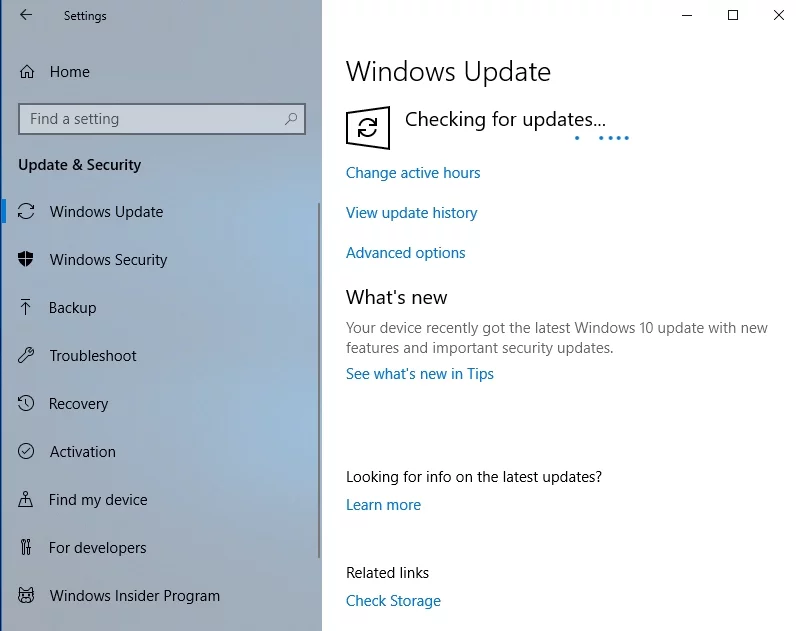
Allez maintenant dans votre gestionnaire de tâches et voyez comment Windows Shell Experience Host utilise votre RAM et votre CPU.
2. Désactivez le diaporama d'arrière-plan du bureau sur votre PC
Bien que vous puissiez profiter de vos fonds d'écran préférés changeant toutes les X minutes, ce paramètre peut conduire à ce que Windows Shell Experience Host occupe trop de RAM ou de CPU de votre système. Ainsi, malheureusement, vous devriez opter pour une image statique comme arrière-plan :
- Appuyez sur le raccourci clavier Windows + I pour ouvrir l'application Paramètres.
- Sélectionnez l'option Personnalisation.
- Dans le volet de gauche, sélectionnez Arrière-plan.
- Sélectionnez Image dans le menu déroulant.
- Confirmez votre choix pour enregistrer les paramètres.
Vérifiez si l'astuce ci-dessus a résolu votre problème d'utilisation élevée du CPU/RAM.
3. Désactiver le changement de couleur automatique
Un autre paramètre auquel vous devriez dire au revoir si vous souhaitez empêcher Windows Shell Experience Host de manger votre processeur et votre mémoire est le changement de couleur automatique. Pour le désactiver, suivez les instructions ci-dessous :
- Ouvrez votre application Paramètres (appuyez sur la touche du logo Windows + raccourci I sur votre clavier pour le faire).
- Sélectionnez maintenant Couleurs dans le volet de gauche.
- Faites défiler vers le bas jusqu'à la section Choisir une couleur.
- Localisez l'option Choisir automatiquement une couleur d'accent de mon arrière-plan et décochez-la.
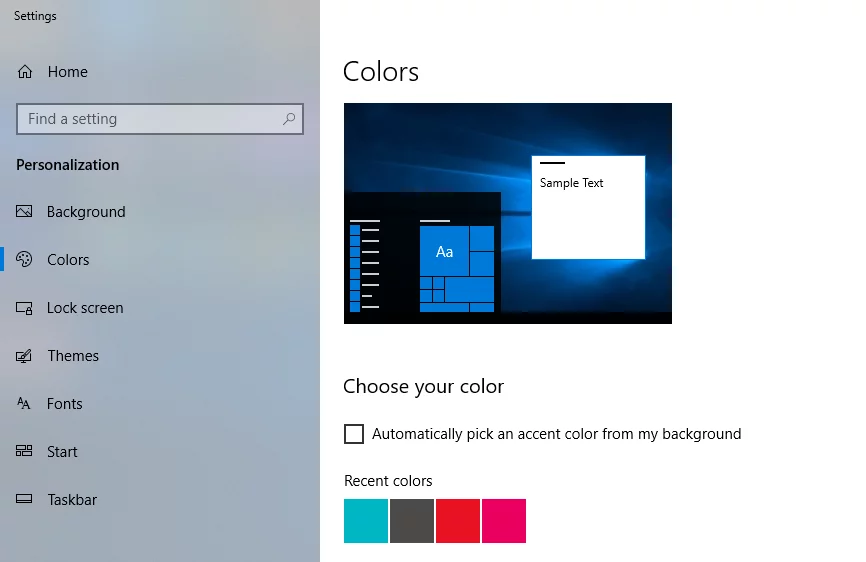
- Assurez-vous d'enregistrer vos modifications.
Voyez maintenant si votre problème a été résolu.
4. Exécutez le vérificateur de fichiers système
Si Windows Shell Experience Host continue de drainer vos ressources, des fichiers système manquants ou corrompus peuvent être à l'origine du problème. Pour les remplacer, vous devez exécuter l'utilitaire de vérification des fichiers système intégré dans Windows 10 :
- Utilisez le raccourci clavier logo Windows + S pour appeler la recherche.
- Tapez cmd dans la zone de recherche.
- Localisez l'invite de commande dans la liste des résultats.
- Faites un clic droit dessus et sélectionnez Exécuter en tant qu'administrateur pour ouvrir une invite de commande élevée.
- Tapez maintenant sfc / scannow et appuyez sur Entrée pour exécuter la commande.
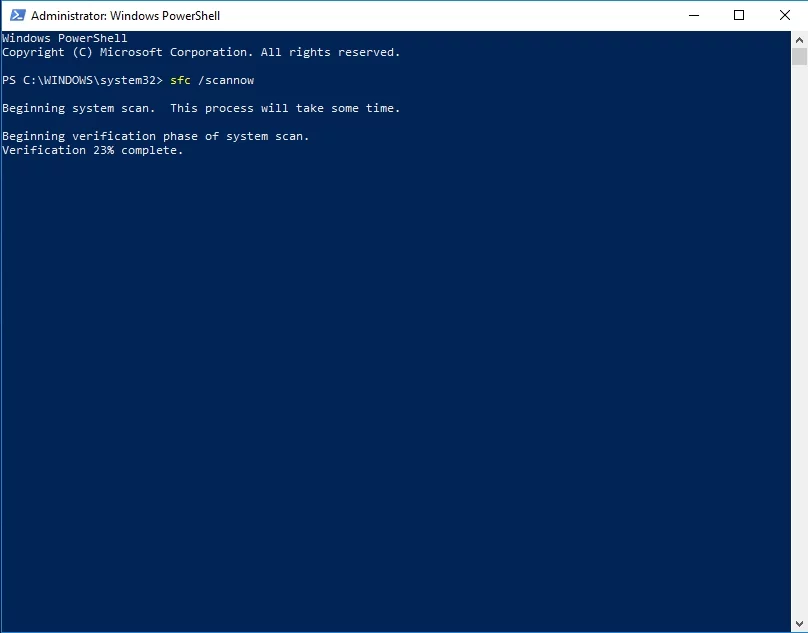
- Attendez la fin de l'analyse - cela peut prendre un certain temps. Vous ne devriez pas interrompre le processus.
- Obtenez le feu vert pour continuer et quitter votre fenêtre d'invite de commande élevée.
- Redémarrez votre PC. Les fichiers système problématiques détectés par l'utilitaire seront remplacés au démarrage.
Nous espérons que votre utilisation CPU/RAM est adéquate maintenant.

5. Limitez l'utilisation du processeur
Tout en rien? Dans une situation comme celle-ci, nous vous recommandons de limiter manuellement la quantité de CPU que le processus Windows Shell Experience Host est autorisé à utiliser. Voici comment procéder :
- Allez dans Rechercher et tapez "gestionnaire de tâches" (sans les guillemets).
- Sélectionnez Gestionnaire des tâches dans la liste des résultats de la recherche.
- Dans votre gestionnaire de tâches, accédez à l'onglet Détails.
- Localisez Windows Shell Experience Host et cliquez dessus avec le bouton droit de la souris.
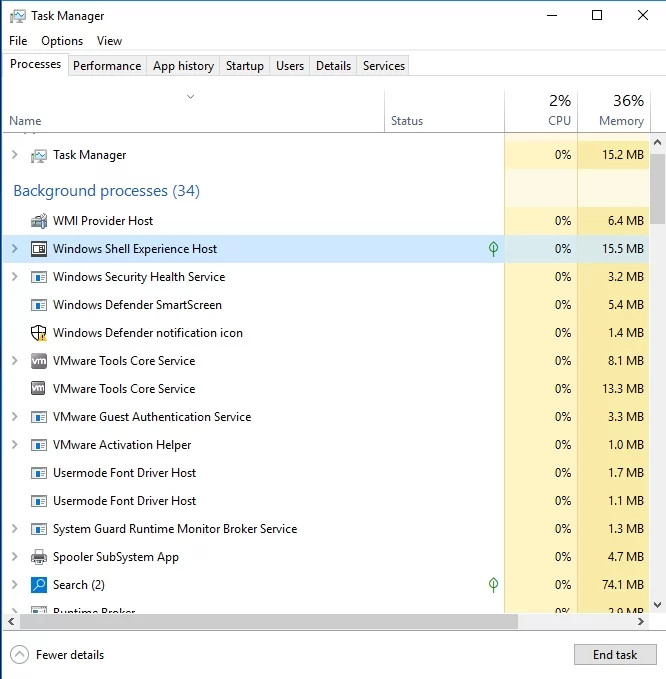
- Sélectionnez l'option Définir l'affinité.
- Sélectionnez la limite de CPU que vous souhaitez que Windows Shell Experience Host respecte.
Après avoir configuré vos paramètres, voyez si cette manœuvre s'est avérée utile.
6. Corrigez vos problèmes de registre
Les problèmes persistants d'utilisation élevée du processeur/de la RAM proviennent souvent de problèmes avec le registre Windows, il peut donc être judicieux de corriger immédiatement ce composant système. Cela dit, c'est extrêmement risqué : si vous faites une petite erreur, votre Windows peut ne pas démarrer. En tant que tel, nous vous déconseillons de modifier votre registre manuellement. Cependant, vous pouvez le remettre sur les rails en utilisant un logiciel fiable. Par exemple, Auslogics Registry Cleaner est un outil 100 % gratuit qui réparera votre registre avec une précision chirurgicale, sans aucun risque.
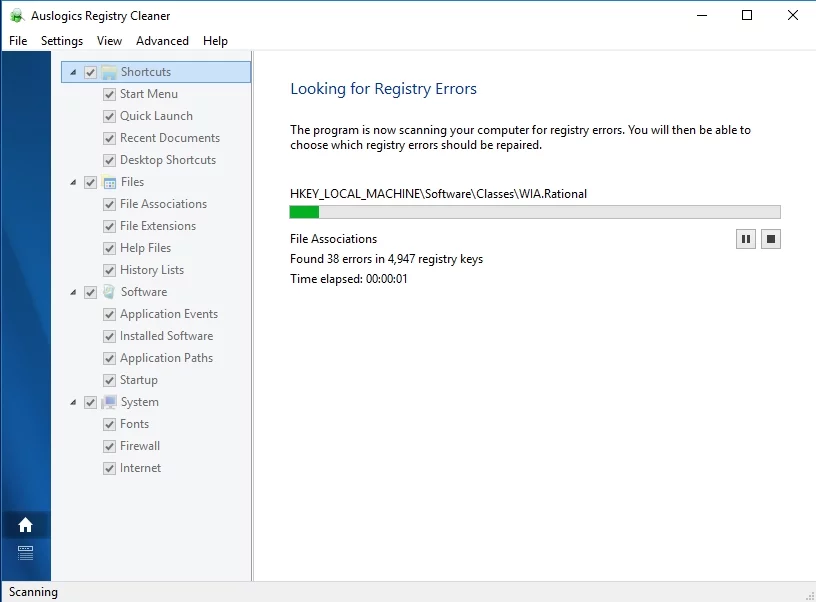
7. Vérifiez si votre PC contient des logiciels malveillants
Si toutes les méthodes ci-dessus n'ont servi à rien, vous devriez envisager d'analyser votre Windows 10 à la recherche de logiciels malveillants. Le fait est que quelque chose de malveillant peut se faire passer pour Windows Shell Experience Host et violer votre système en arrière-plan.
Dans cet esprit, dépêchez-vous d'effectuer une analyse anti-malware complète de votre système d'exploitation. Pour cela, vous pouvez utiliser la suite de sécurité intégrée Windows Defender :
- Lancez vos paramètres et sélectionnez Mise à jour et sécurité.
- Cliquez sur Windows Defender. Sélectionnez ensuite Ouvrir Windows Defender.
- Accédez à l'icône de bouclier dans le volet de gauche.
- Cliquez sur Analyse avancée. Sélectionnez Analyse complète.
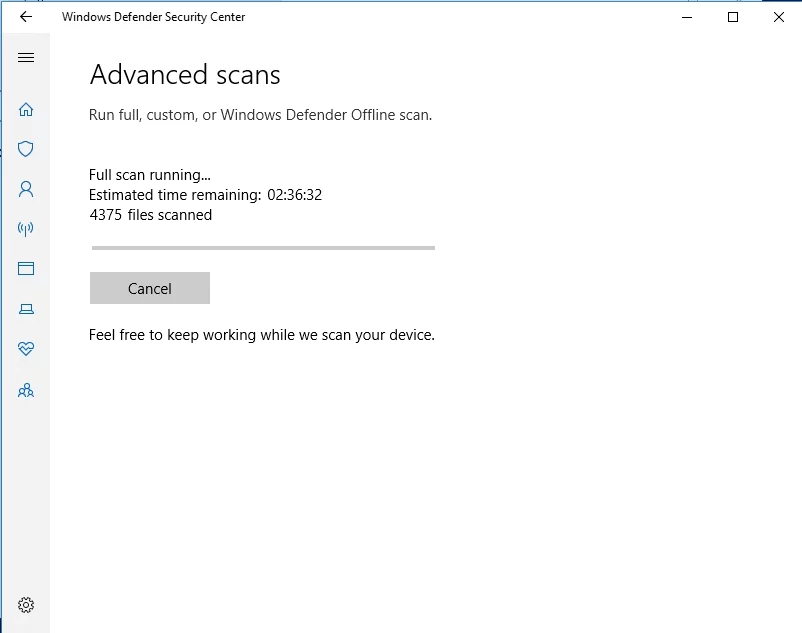
Attendez que l'analyse se termine. Vous serez averti si des menaces sont présentes sur votre PC et vous aurez la possibilité de les traiter de la manière que vous considérez la plus appropriée dans les circonstances actuelles.
Néanmoins, vous êtes libre d'opter pour une solution non-Microsoft. Par exemple, nous vous recommandons de fortifier votre système avec Auslogics Anti-Malware : cet outil est capable de tracer et d'éliminer les entités malveillantes les plus dangereuses et les plus rusées.
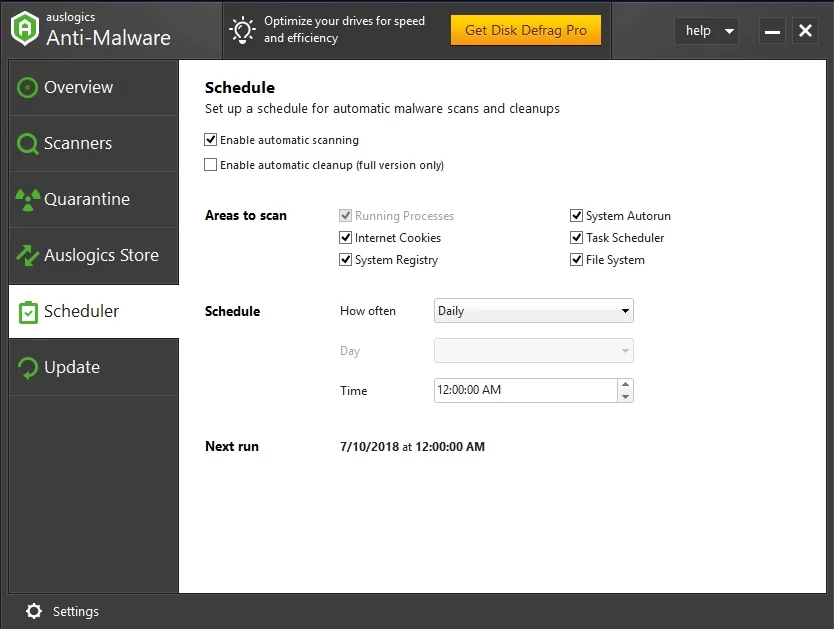
Nous espérons que nos conseils vous ont aidé à résoudre votre problème Windows Shell Experience Host.
N'oubliez pas que vous pouvez toujours utiliser Auslogics BoostSpeed pour désencombrer votre système, améliorer sa confidentialité et lui donner un coup de pouce considérable. Choisissez l'onglet Shell Extensions pour le faire efficacement.

Résoudre les problèmes de PC avec Auslogics BoostSpeed
Outre le nettoyage et l'optimisation de votre PC, BoostSpeed protège la confidentialité, diagnostique les problèmes matériels, propose des conseils pour augmenter la vitesse et fournit plus de 20 outils pour couvrir la plupart des besoins de maintenance et de service du PC.
Si vous avez des questions ou des idées concernant le problème soulevé dans cet article, vous êtes invités à les indiquer dans la section des commentaires ci-dessous.
